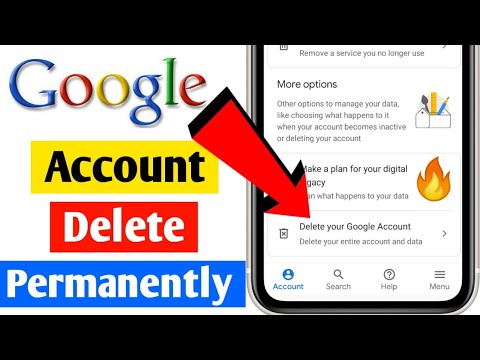एप्लिकेशन डाउनलोड करना तब तक आसान है, जब तक कि आपके स्मार्टफोन या टैबलेट में स्टोरेज खत्म न हो जाए। यह लेख आपको दिखाएगा कि अपने iPhone/iPad, Android और iTunes से ऐप्स कैसे हटाएं।
कदम
विधि 1 में से 3: iPhone/iPad

चरण 1. उस ऐप को दबाकर रखें जिसे आप हटाना चाहते हैं।
आपके iPhone के सभी ऐप हिलने लगेंगे, और उनके बगल में छोटे 'x' आइकन दिखाई देंगे।
आप डिफ़ॉल्ट रूप से iPhone के साथ आए ऐप्स को हटा नहीं सकते।

चरण 2. ऐप को हटाने के लिए 'x' पर क्लिक करें।

चरण 3. आपका iPhone आपसे पूछेगा कि क्या आप चुने हुए ऐप को हटाना चाहते हैं।
"हटाएं" टैप करें।

चरण 4। जब आप समाप्त कर लें, तो सामान्य स्क्रीन पर वापस जाने के लिए बस टच स्क्रीन ("होम बटन") के नीचे गोलाकार बटन दबाएं।
अधिक विस्तृत निर्देशों के लिए, iPhone ऐप या iPad ऐप को कैसे डिलीट करें देखें।
विधि २ का ३: Android

चरण 1. Google Play Store ऐप खोलें।

चरण 2. Play Store आइकन स्पर्श करें।
यह स्क्रीन के ऊपरी बाएँ कोने में स्थित है। उसके बाद, एक मेनू दिखाई देगा।

चरण 3. 'माई ऐप्स' विकल्प चुनें।

चरण 4. 'इंस्टॉल' लेबल वाले विकल्प को स्पर्श करें।
यह आपको आपके डिवाइस पर वर्तमान में इंस्टॉल किए गए सभी एप्लिकेशन की एक सूची दिखाएगा।

चरण 5. उस ऐप का पता लगाएँ जिसे आप हटाना चाहते हैं, फिर उसे चुनें।

चरण 6. 'अनइंस्टॉल करें' स्पर्श करें।
प्रगति बार समाप्त होने के बाद, आवेदन सफलतापूर्वक हटा दिया गया होगा!
युक्ति: आप सिस्टम ऐप्स को हटा नहीं सकते। वे केवल 'अपडेट' बटन के साथ दिखाई देंगे।
विधि 3 में से 3: आईट्यून्स

चरण 1. अपने Apple डिवाइस को USB के माध्यम से अपने कंप्यूटर से कनेक्ट करें।
आईट्यून्स खोलें।

चरण 2. अपने डिवाइस के बारे में आईट्यून्स पेज खोलने के लिए अपने डिवाइस के नाम पर क्लिक करें।
शीर्ष क्षैतिज मेनू में, "एप्लिकेशन" पर क्लिक करें।

चरण 3. आप उन सभी ऐप्स की एक सूची देखेंगे जिन्हें आपने अपने डिवाइस से डाउनलोड किया है, जिसमें वे ऐप्स भी शामिल हैं जिन्हें आपने डिवाइस से ही हटा दिया होगा।
जिस ऐप को आप अनइंस्टॉल करना चाहते हैं, उसके आगे "हटाएं" पर क्लिक करें।